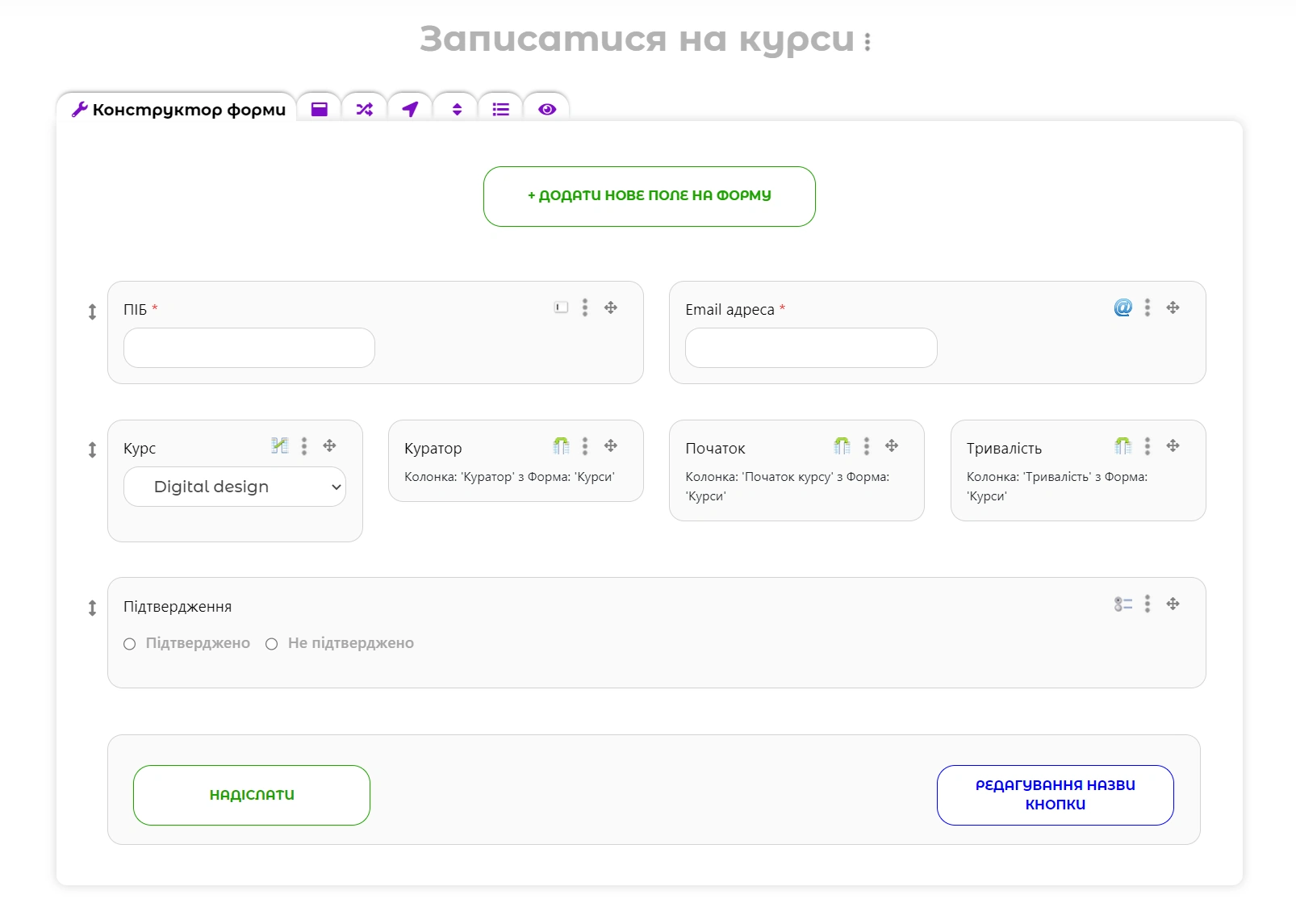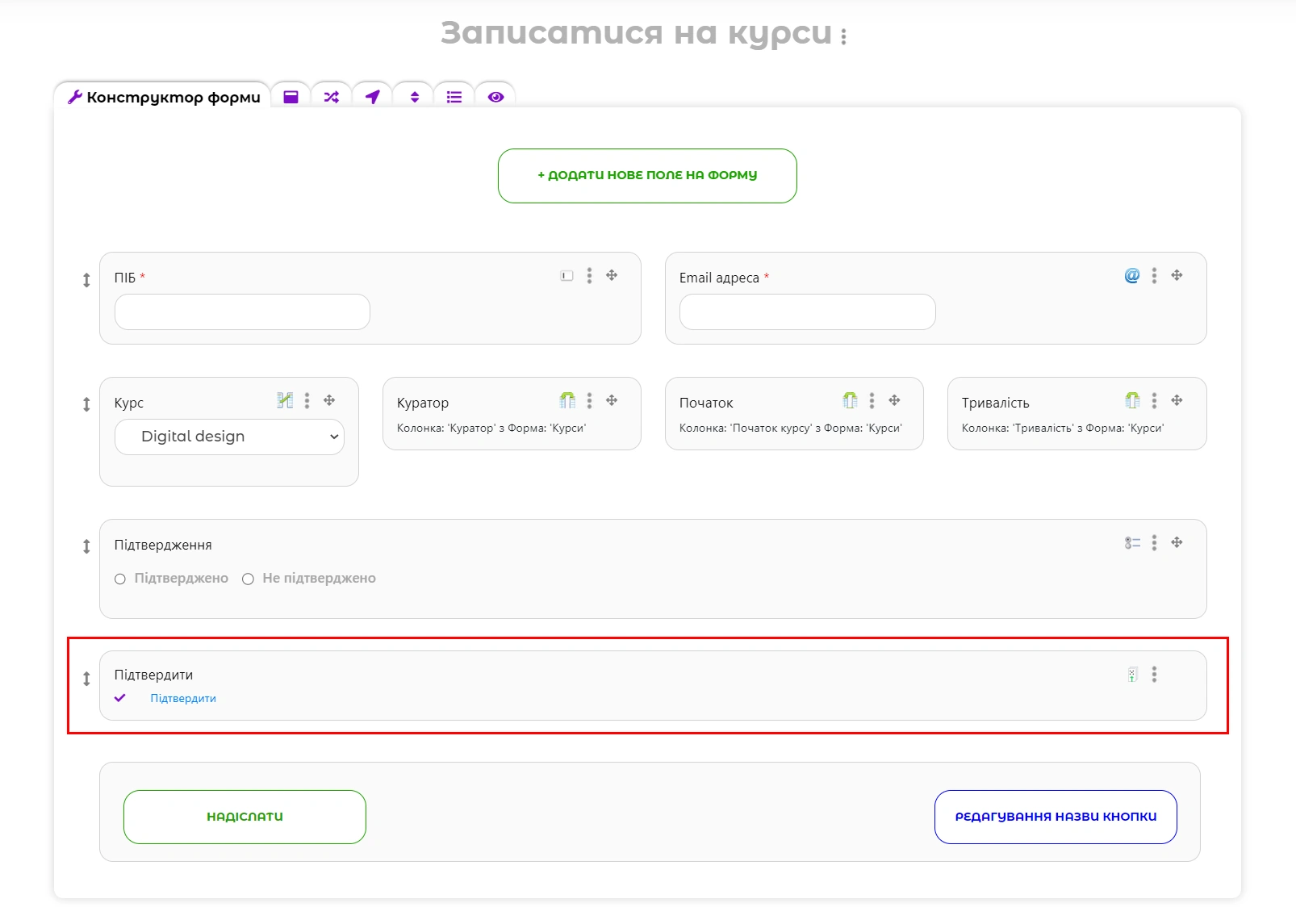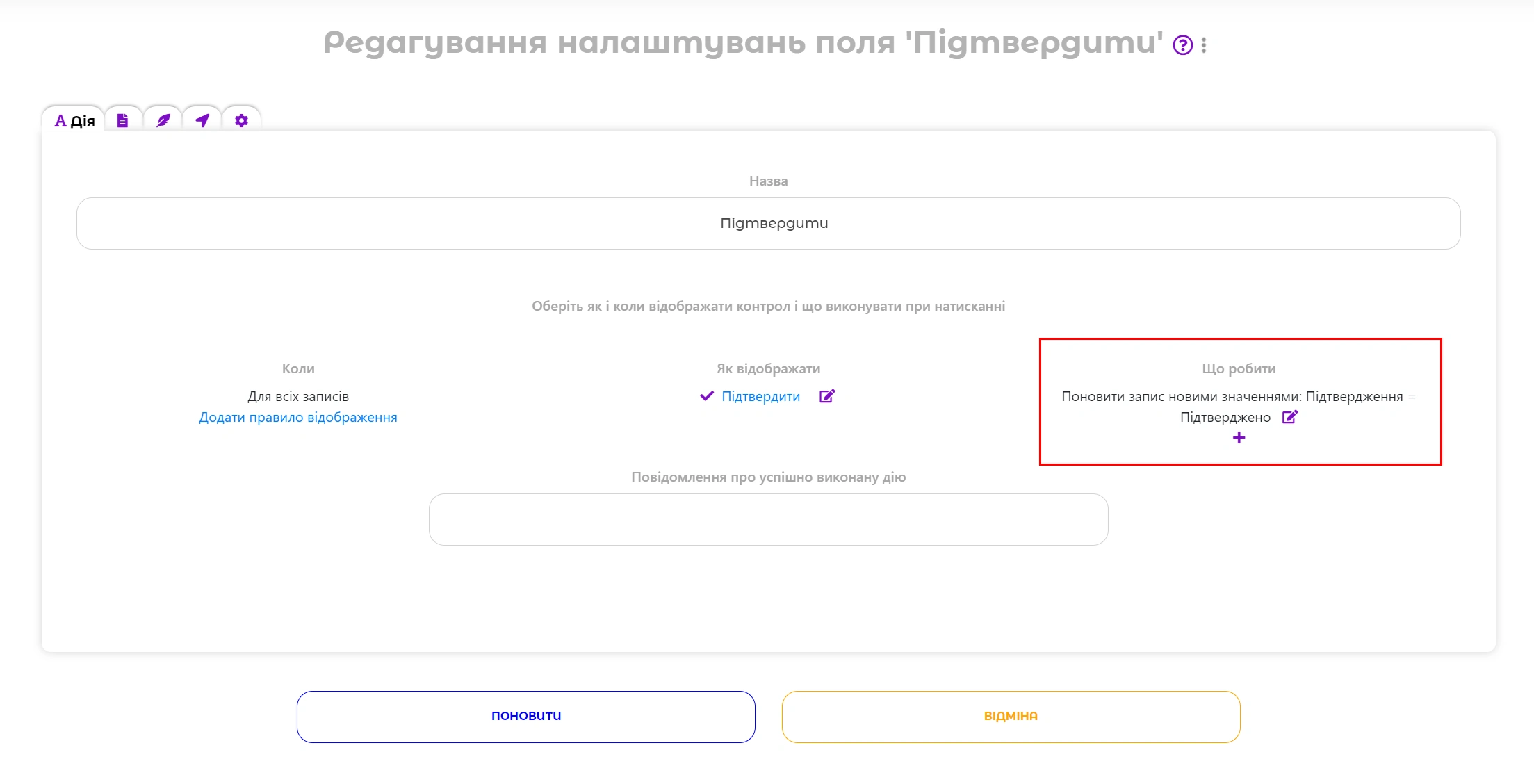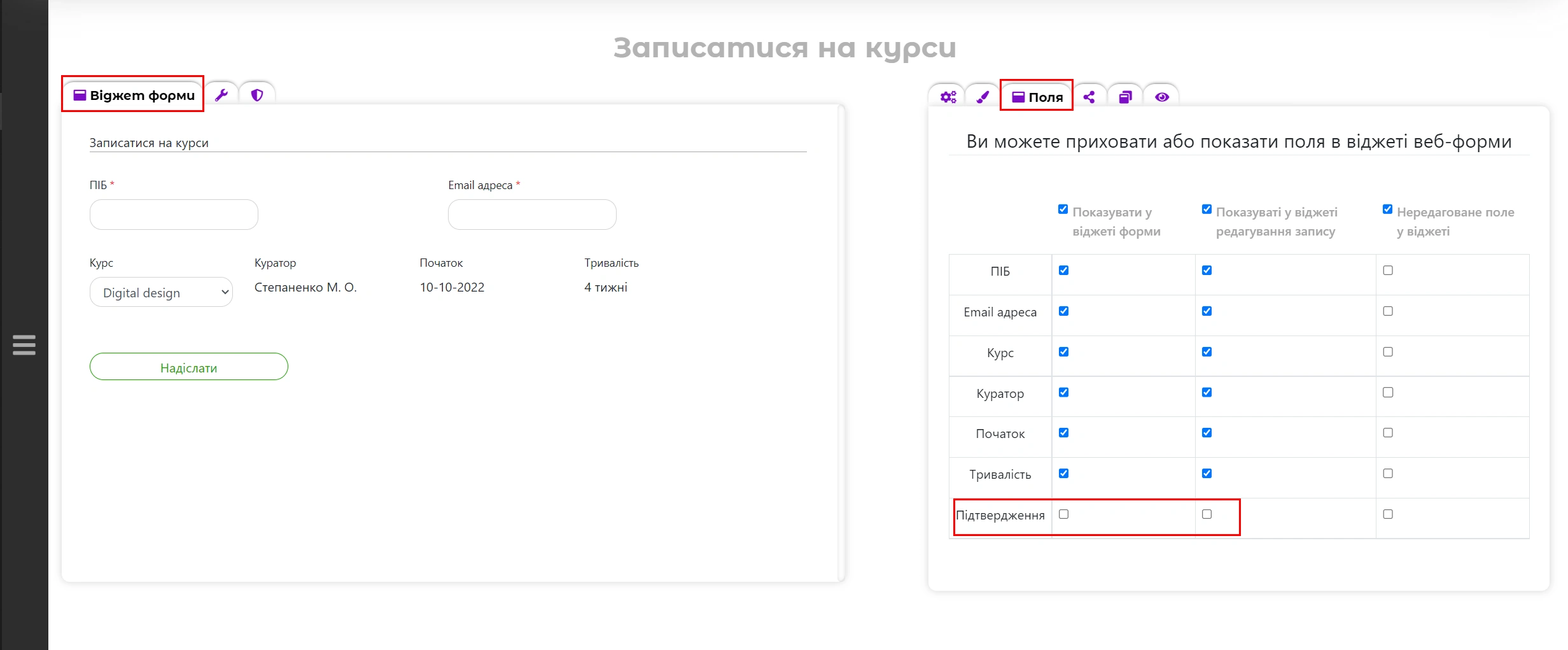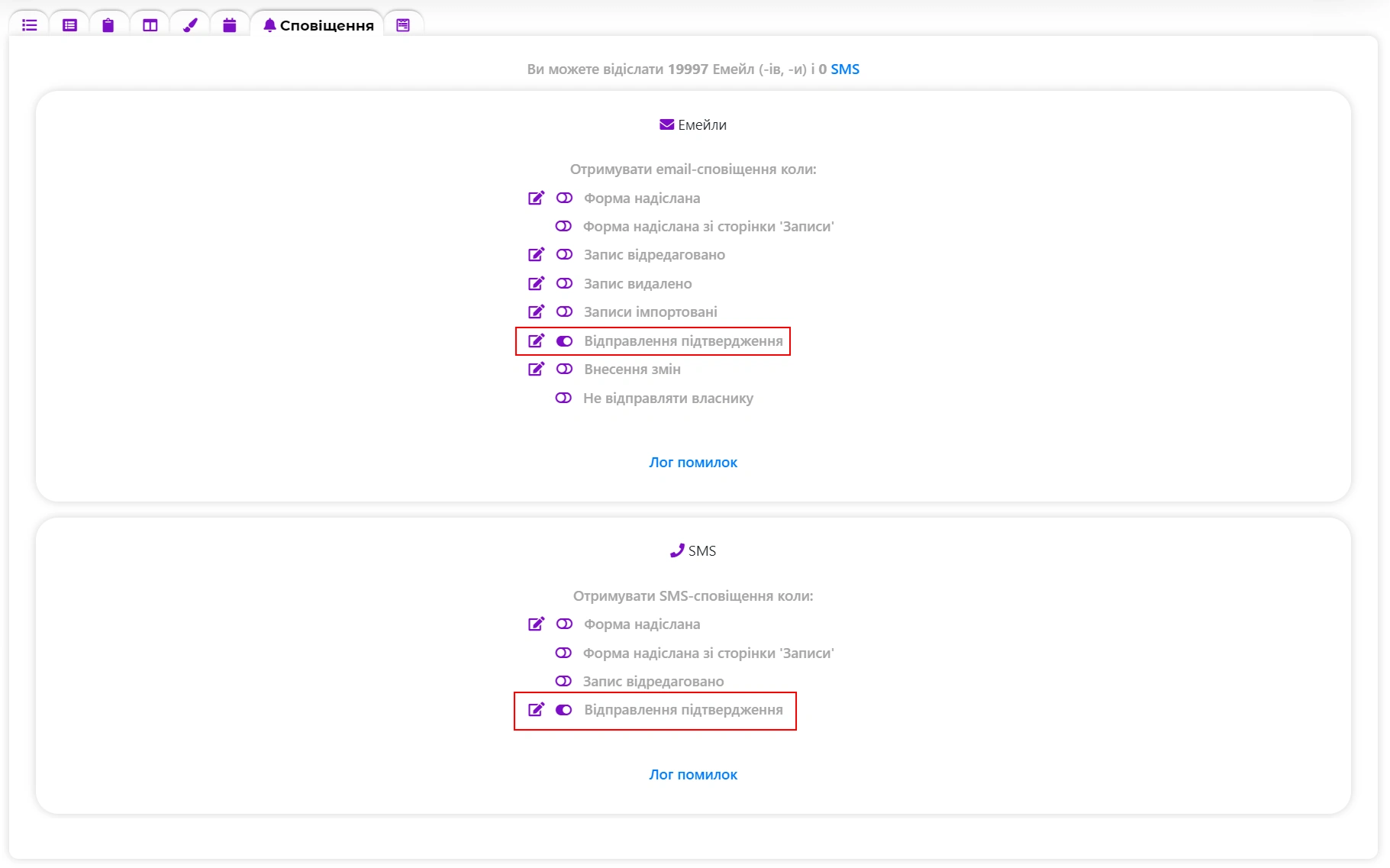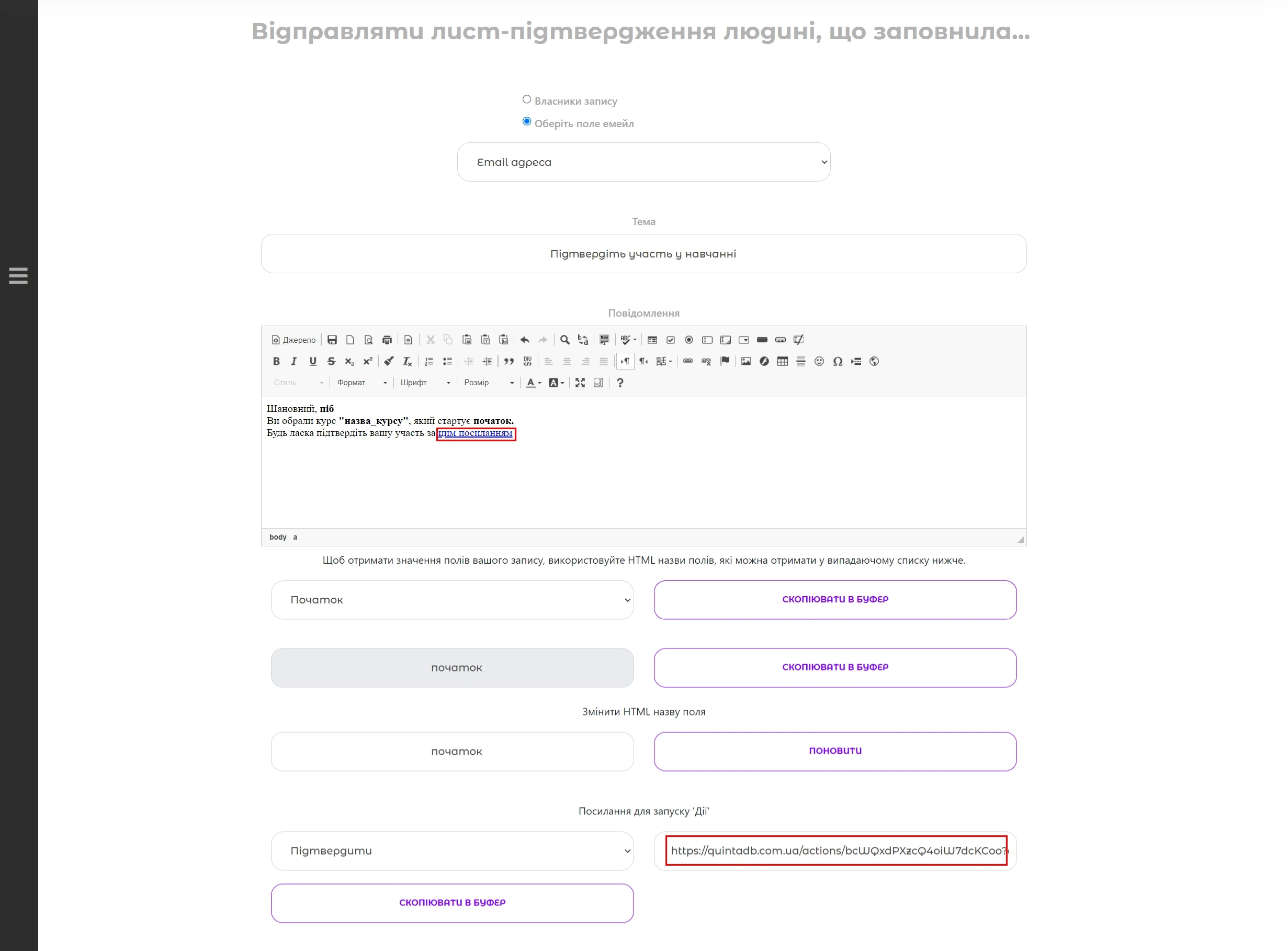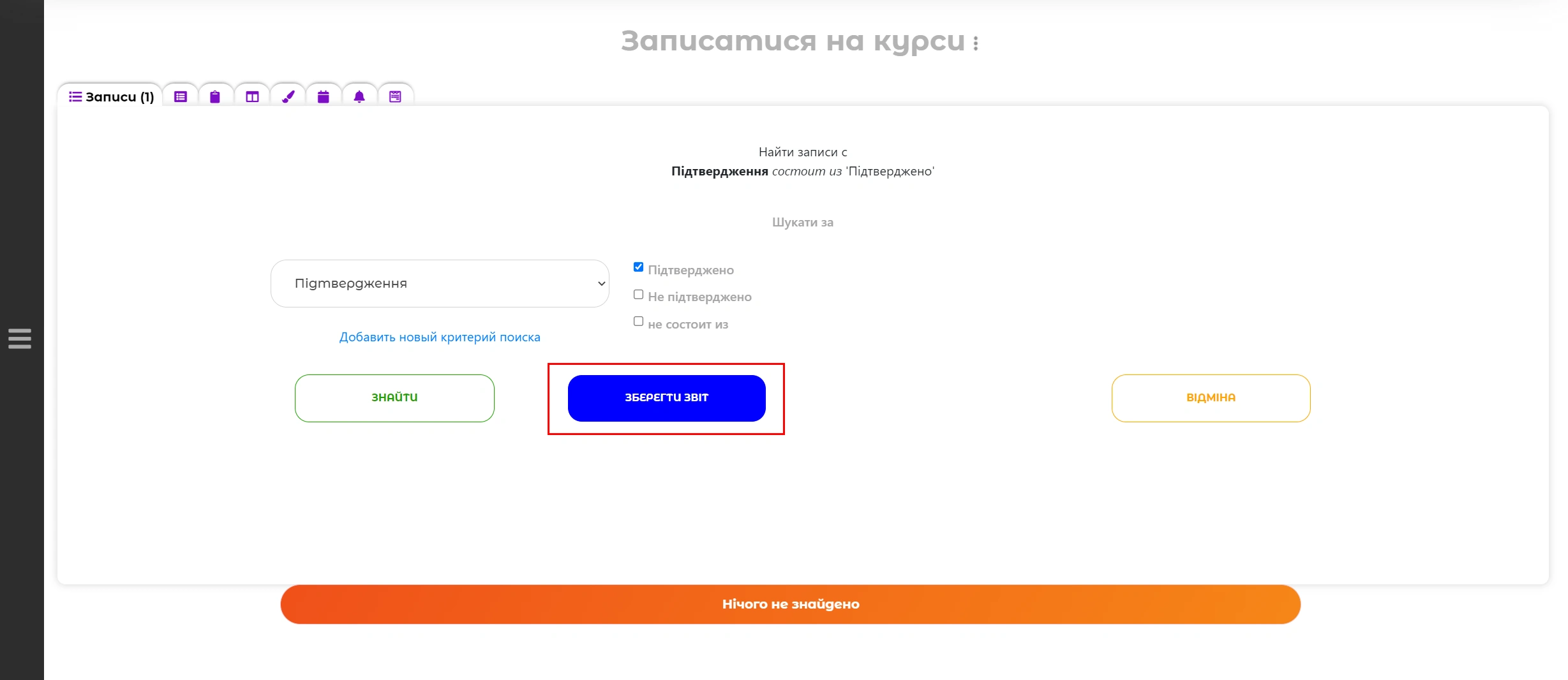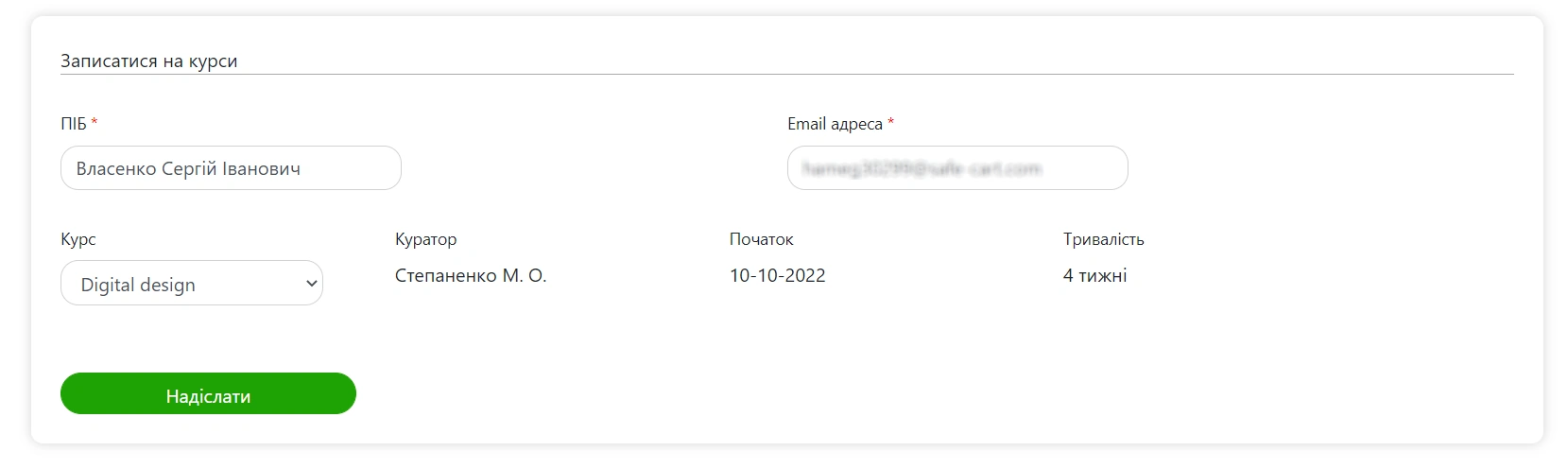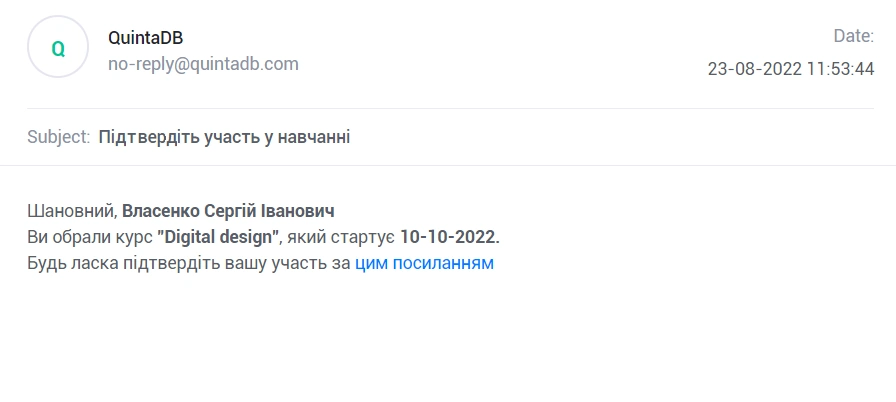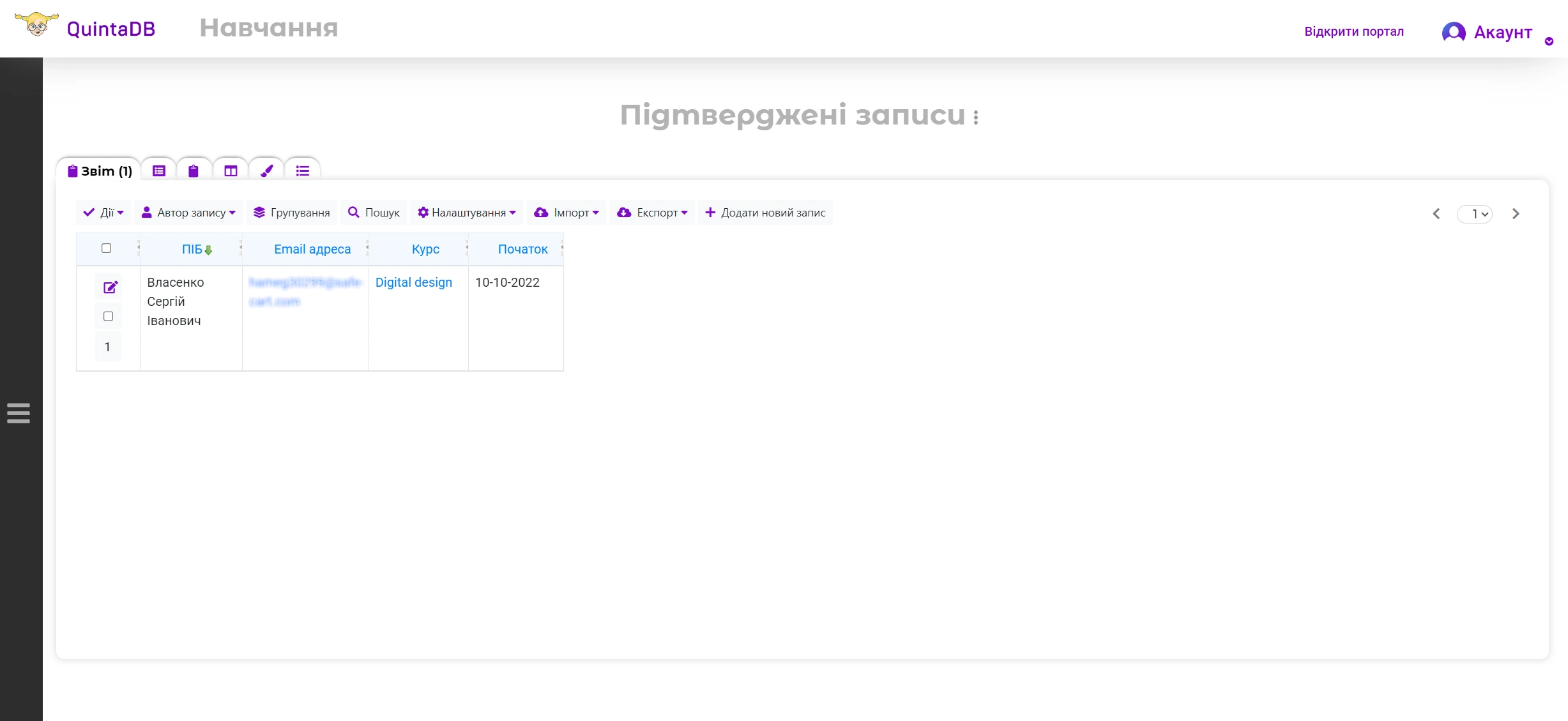У цій статті ми розглянемо приклад, як налаштувати підтвердження електронною поштою, а також перевірити справжність введеної e-mail адреси користувача.
Завдання, які потрібно вирішити:
1. Створити форму запису курси.
2. Перевірити актуальність електронної скриньки користувача та відсортувати підтверджені записи в окремій таблиці.
Для початку створимо просту таблицю з переліком доступних курсів:

Створимо форму "Записатися на курси". Форма міститиме такі поля: ПІБ, Email адреса (обов'язкові для заповнення), а також поле типу Зв'язок [1] з вибором курсу і зв'язані колонки: Куратор, Початок, Тривалість з таблиці "Курси". Також додамо поле типу "Радіо кнопка" з вибором з двох варіантів - "Підтверджено" та "Не підтверджено".
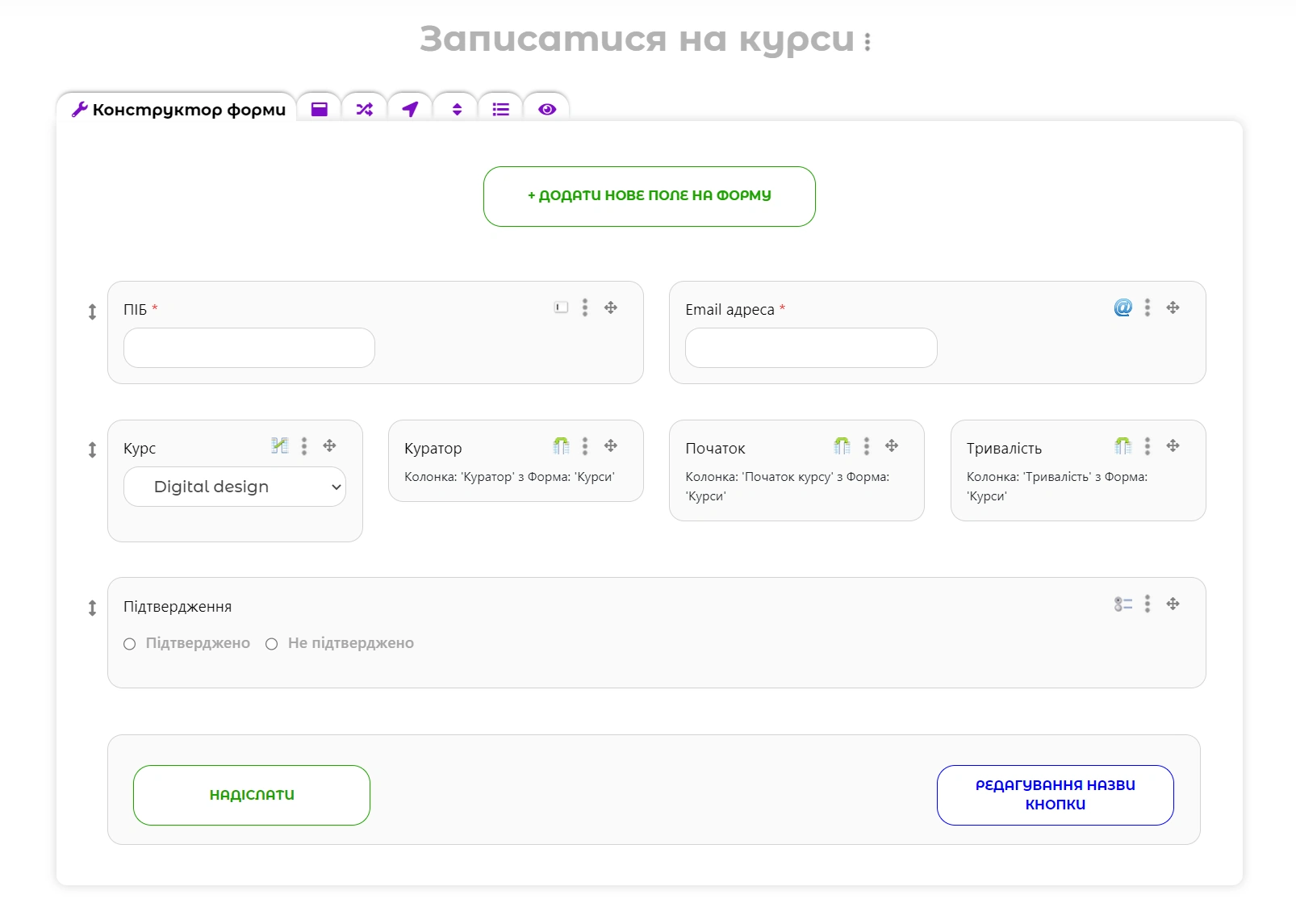
Тепер додамо на форму поле
Дія[2].
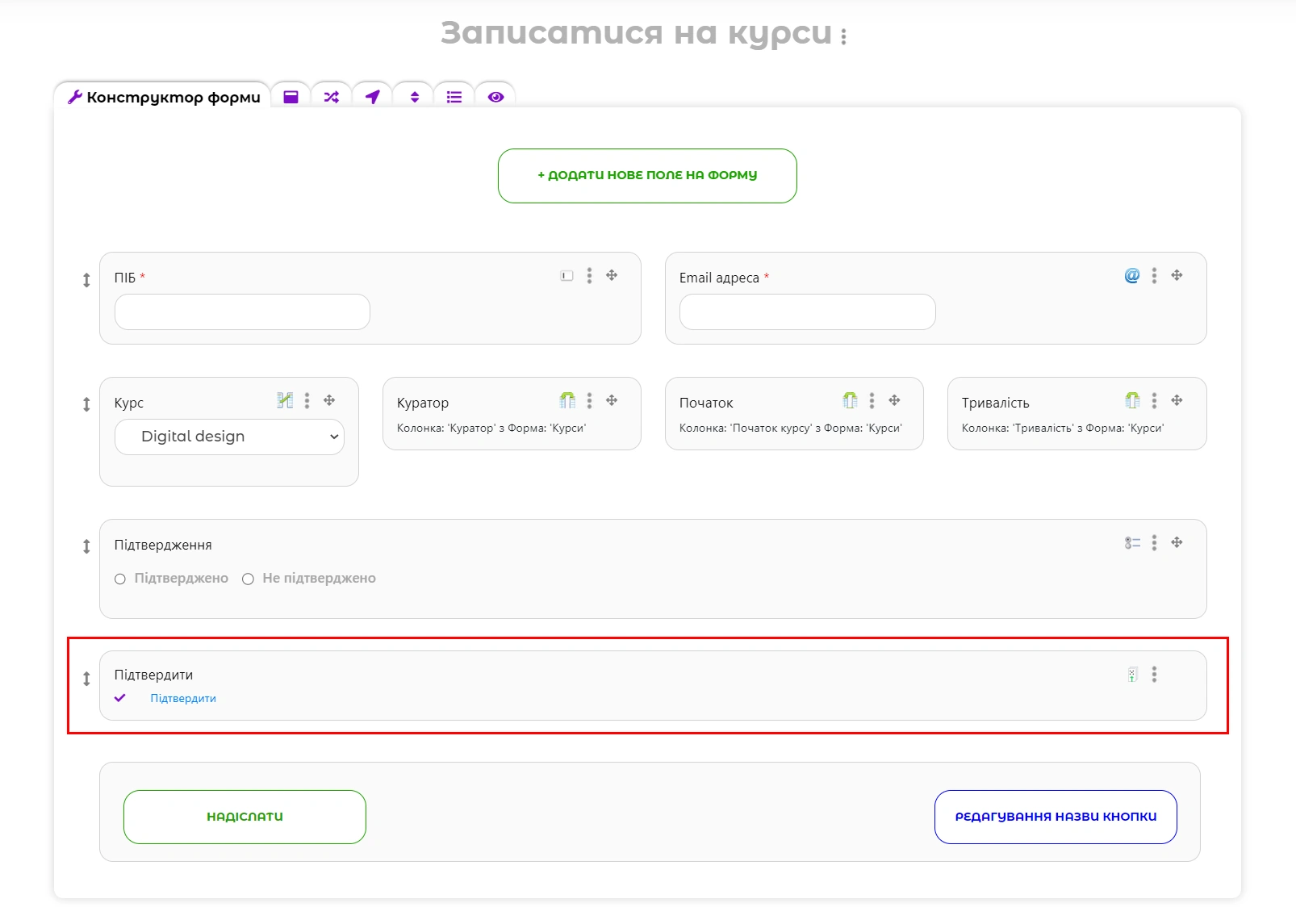
На сторінці редагування настройок поля
Дія створимо завдання: поновити колонку "Підтвердження" зі значенням - "Підтверджено" (Радіо кнопка).
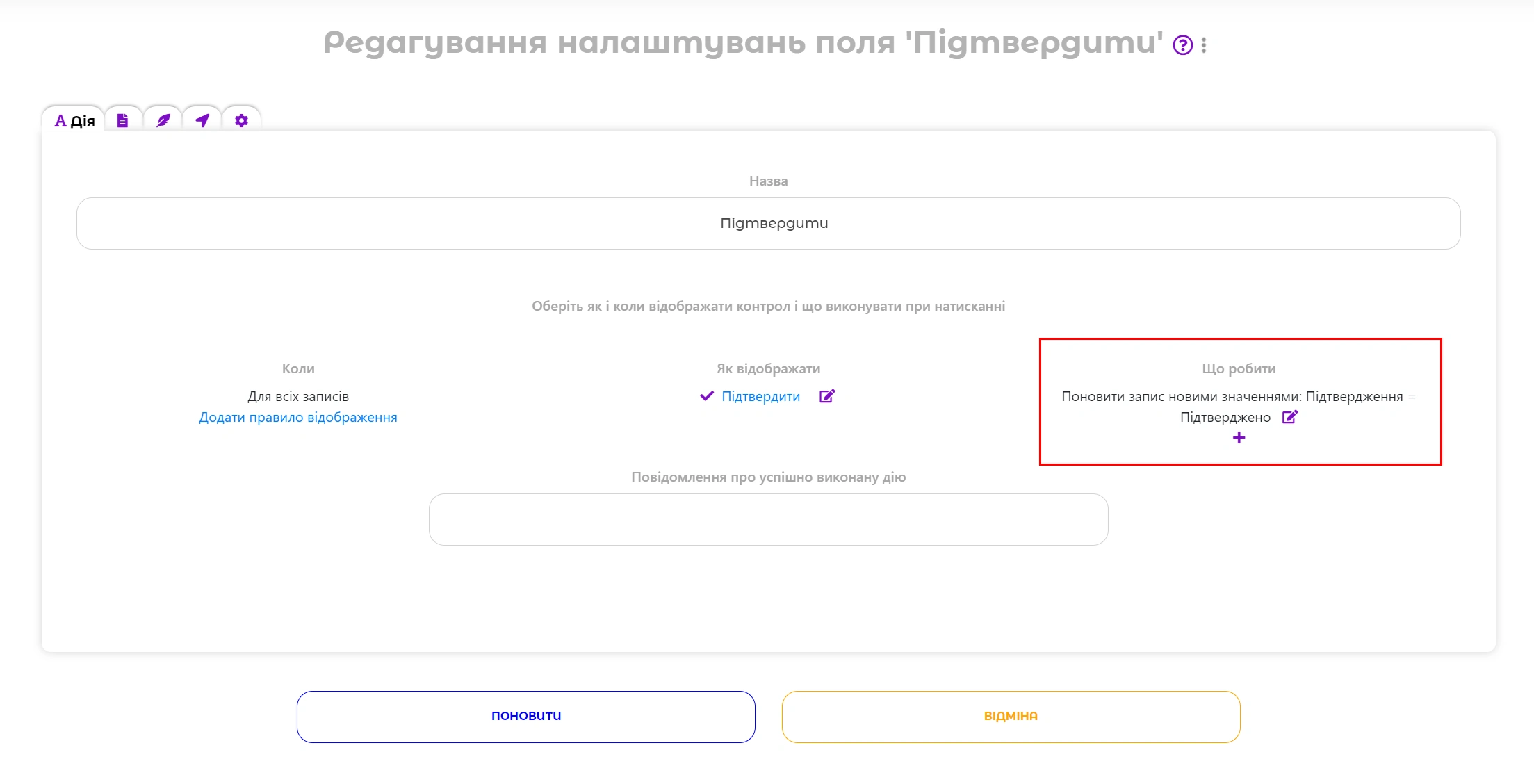
Форма готова. Залишилося лише приховати від користувача поле "Підтвердження" у меню
Віджет форми - вкладка
Поля.
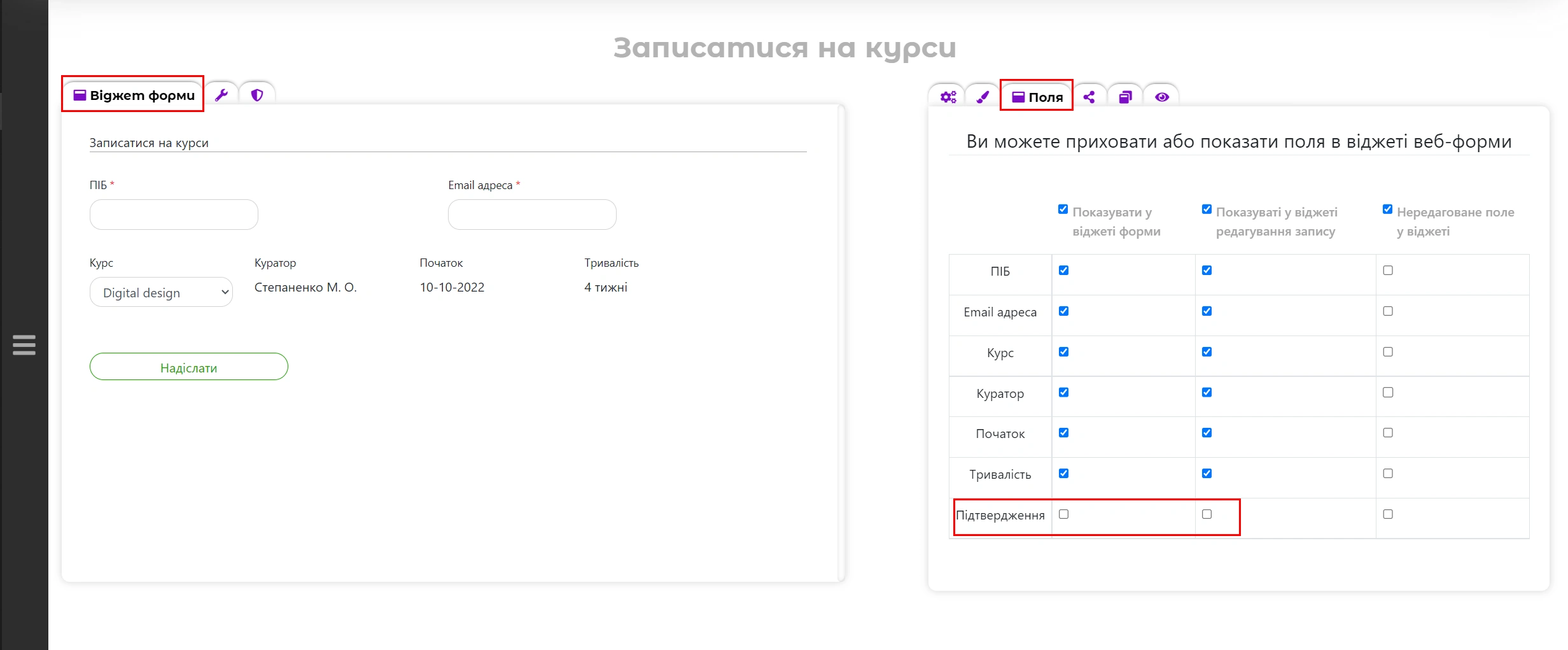
Далі за допомогою бокового меню ліворуч, потрібно відкрити меню
Сповіщення. Тут потрібно активувати опцію
Відправляти лист-підтвердження людині, що заповнила форму і налаштувати шаблон листа.
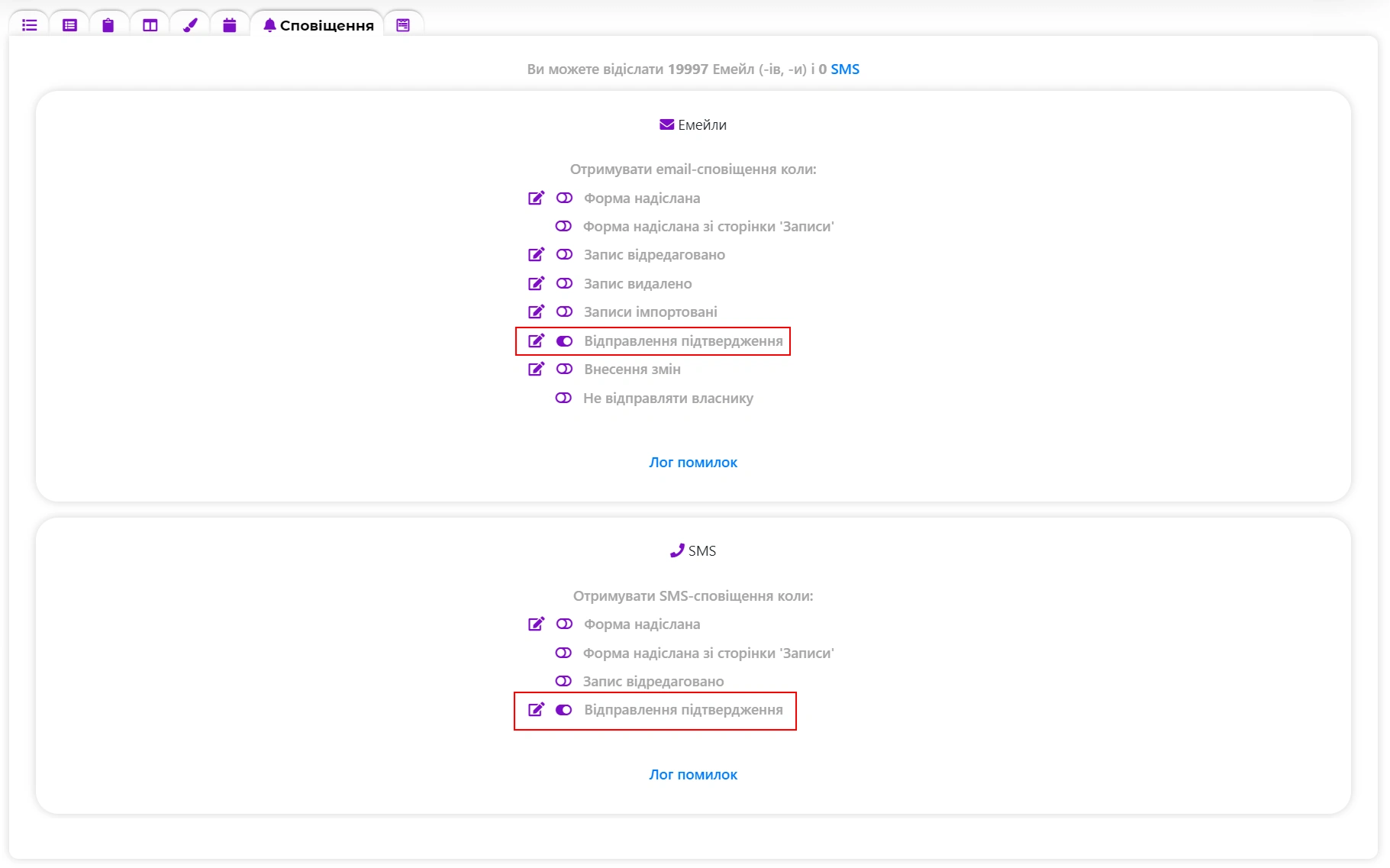
Адресанта вибираємо з поля "Email адреса". У тілі листа можна використовувати значення із запису. Наприклад,
ПІБ,
Курс,
Початок курсу та ін.. Для реалізації нашого завдання, скопіюємо посилання для запуску дії "Підтвердити".
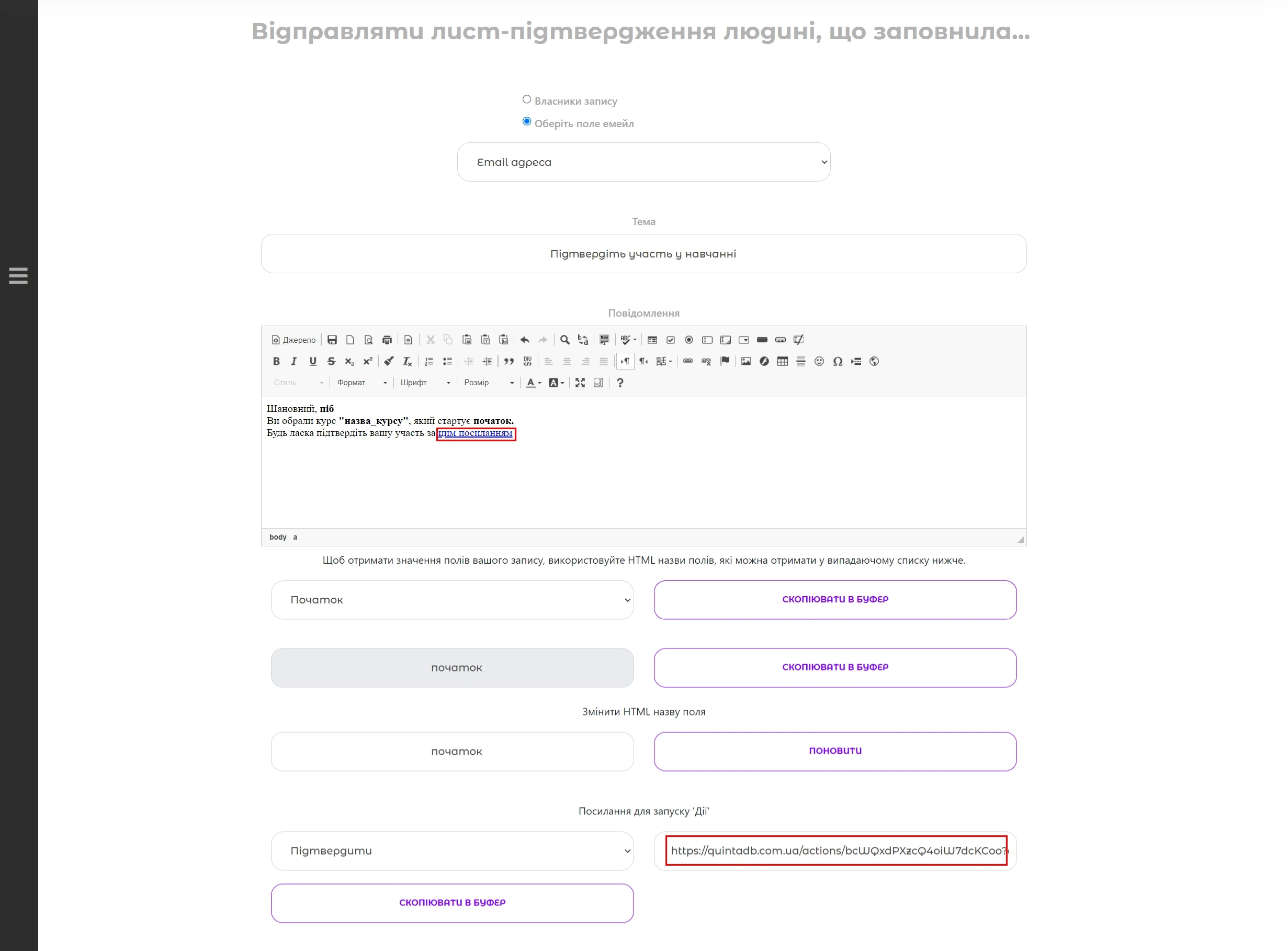
Тепер залишається відфільтрувати записи у таблиці "Записатися на курси" по колонці "Підтвердження". За результатами пошуку створимо
Звіт. Таким чином, до звіту потраплятимуть лише ті записи, у яких у колонці "Підтвердження" встановлено значення "Підтверджено". Зайві стовпчики можна приховати, за допомогою
меню "Колонки".
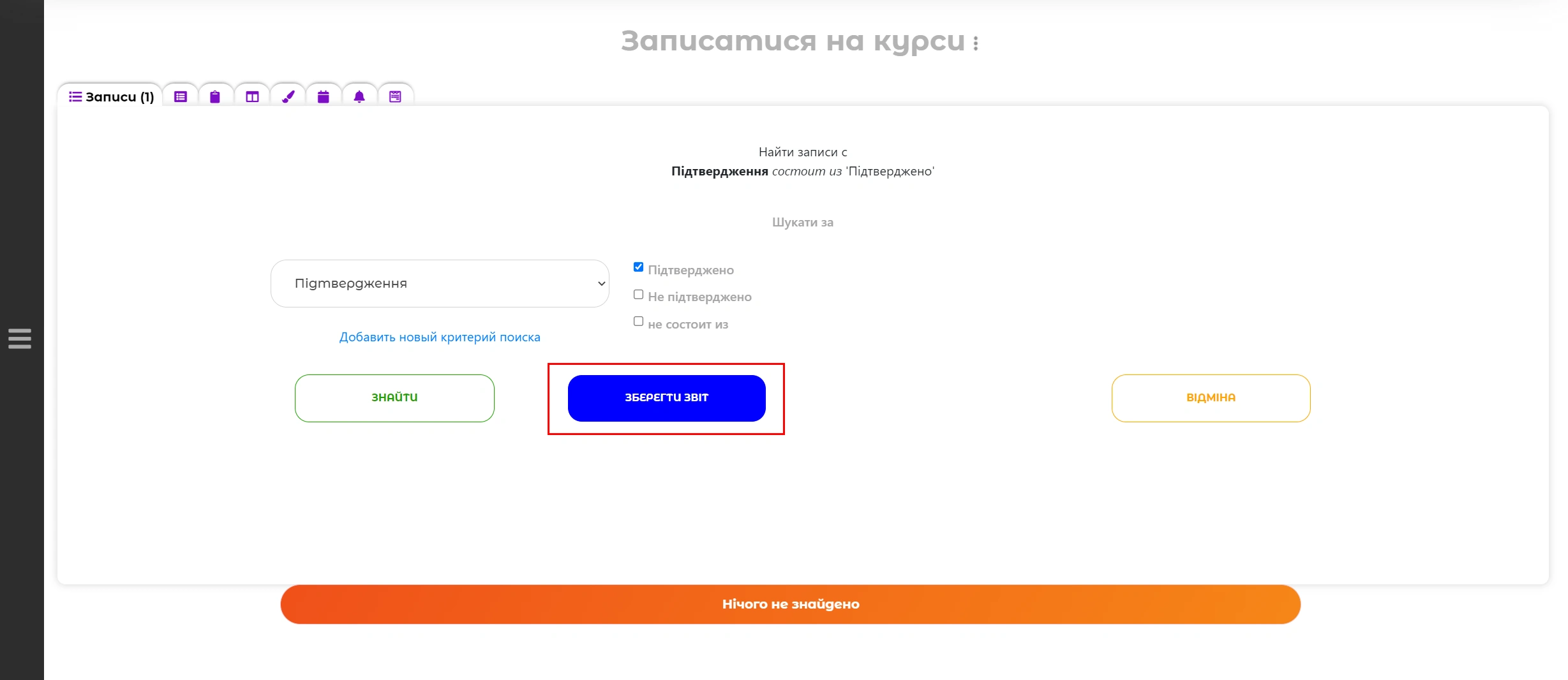
Для перевірки заповнимо форму:
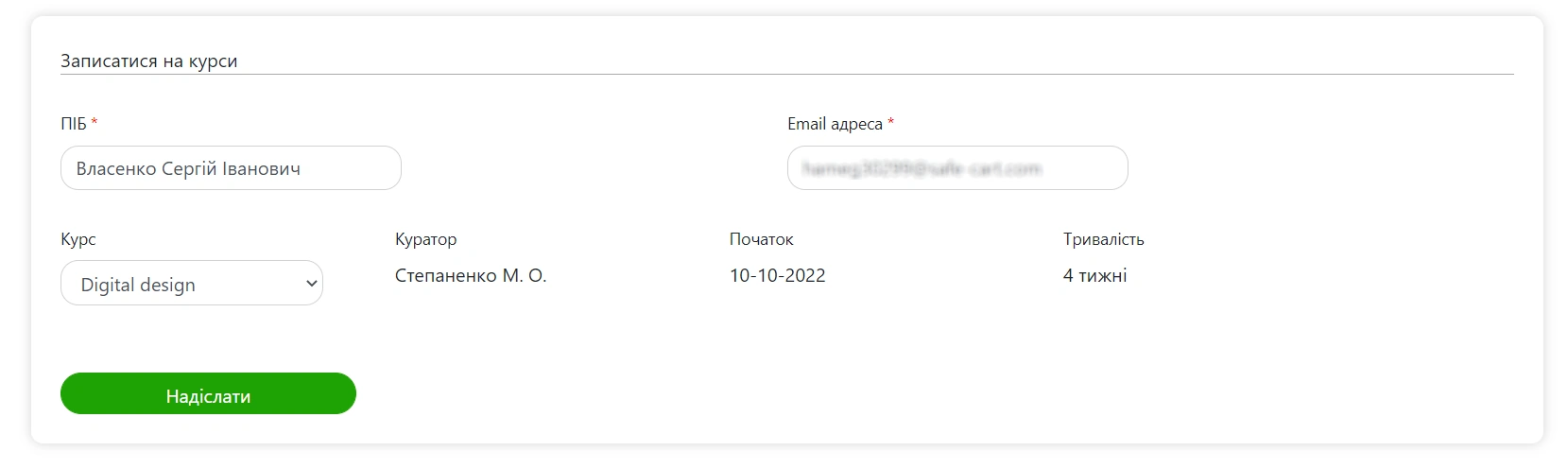
Користувач отримує листа на свою email адресу. Зверніть увагу, що всі значення підставилися правильно. Далі користувачеві потрібно натиснути на посилання, щоб запустити дію.
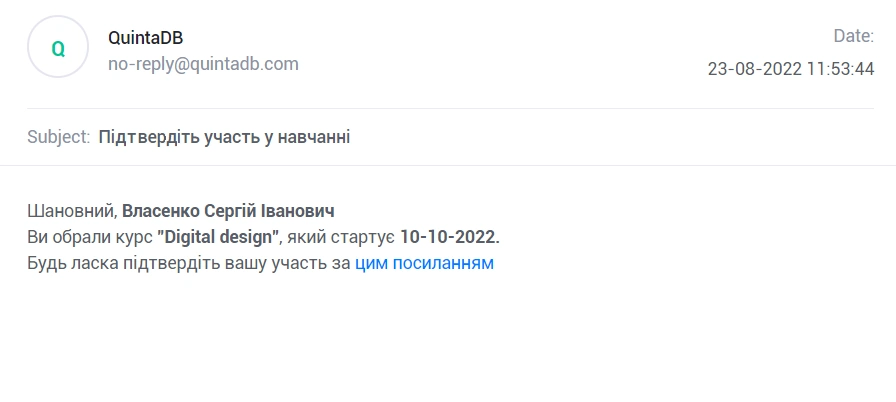
В результаті запис потрапив до потрібного звіту. Згенерований звіт можна використовувати для подальшої роботи, а також для
розсилок[3] на його основі.
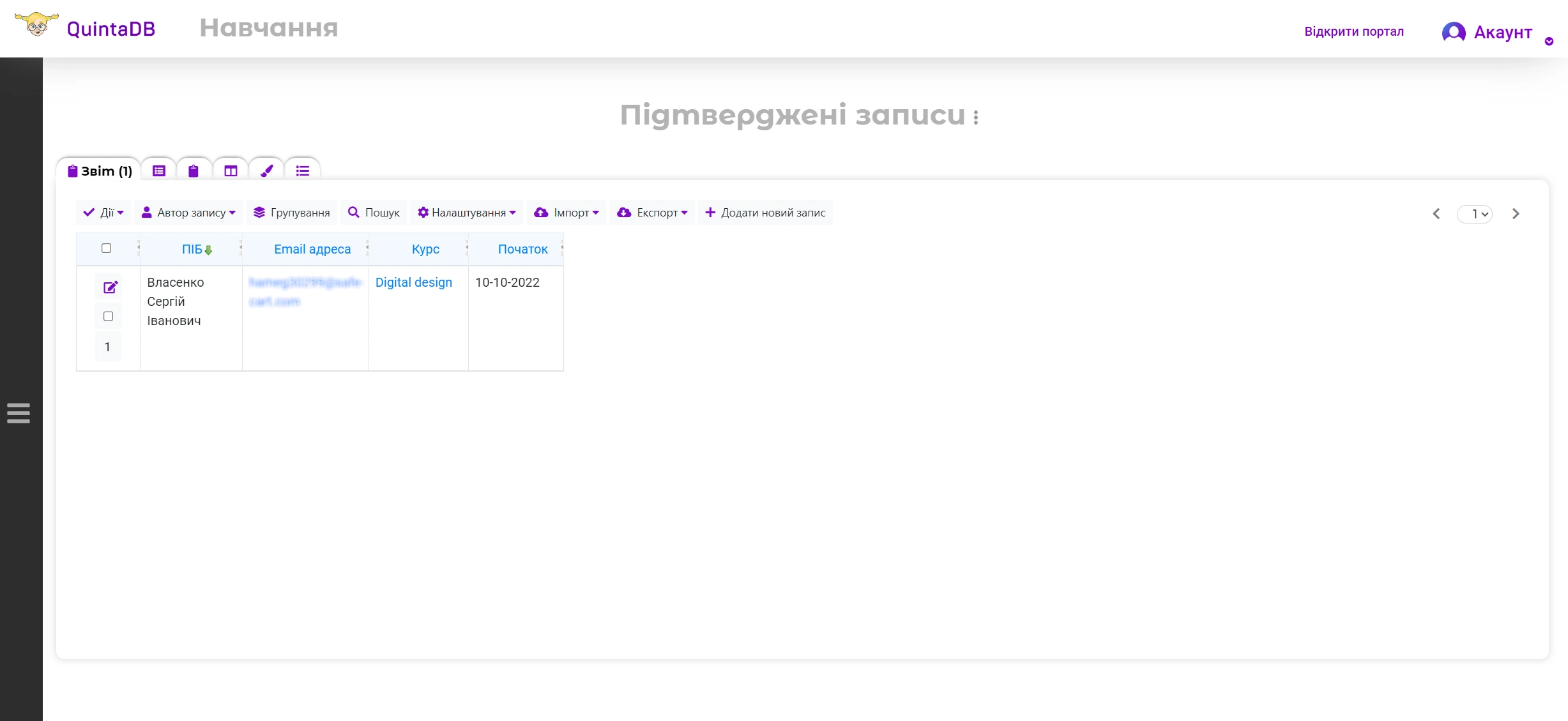
Подібним чином можна налаштувати
підтвердження по SMS. Тільки для цього на форму потрібно додати
поле з номером телефону.
Корисні посилання:
1.
Поле "Зв'язок" та "Зв'язані колонки"
2.
Поле "Дія"
3.
Розсилки
 English
English
 Italiano
Italiano
 Español
Español
 Français
Français
 Deutsch
Deutsch
 Português
Português
 Ελληνικά
Ελληνικά
 Nederlands
Nederlands
 Polski
Polski
 Čeština
Čeština
 中文
中文
 日本語
日本語
 हिन्दी
हिन्दी
 اللغة العربية
اللغة العربية
 Русский
Русский
 Українська
Українська
 עִברִית
עִברִית
 Türk
Türk
 Latvietis
Latvietis
 Dansk
Dansk
 Norsk
Norsk
 Íslenska
Íslenska
 한국어
한국어
 Suomen
Suomen
 Gaeilge
Gaeilge
 Bahasa Melayu
Bahasa Melayu
 Svenska
Svenska
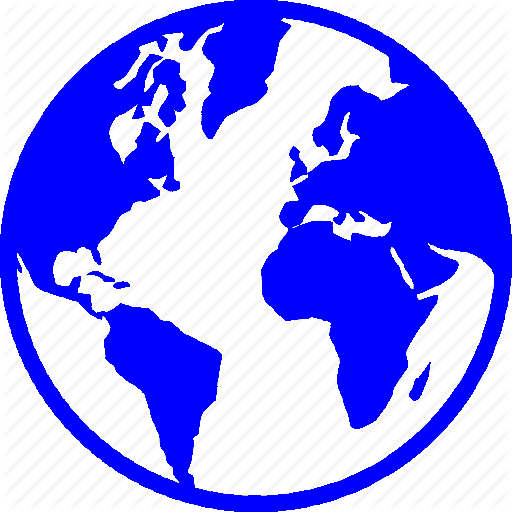 Українська
Українська
 Увійти
Увійти